Exporteren naar PDF/JPG
Met de functie Exporteren naar PDF/JPG kun je hoogwaardige afbeeldingen of PDF-documenten genereren op basis van je projectplan. Je kunt aanpassen welke elementen worden opgenomen, specifieke verdiepingen selecteren, de zichtbaarheid van lagen beheren, kiezen welke camera-FOV’s worden weergegeven, merkelementen toevoegen (logo en watermerk) en de instellingen voor uitvoerkwaliteit en -formaat configureren. Dit is essentieel voor het maken van professionele documentatie, voorstellen en presentaties voor klanten.
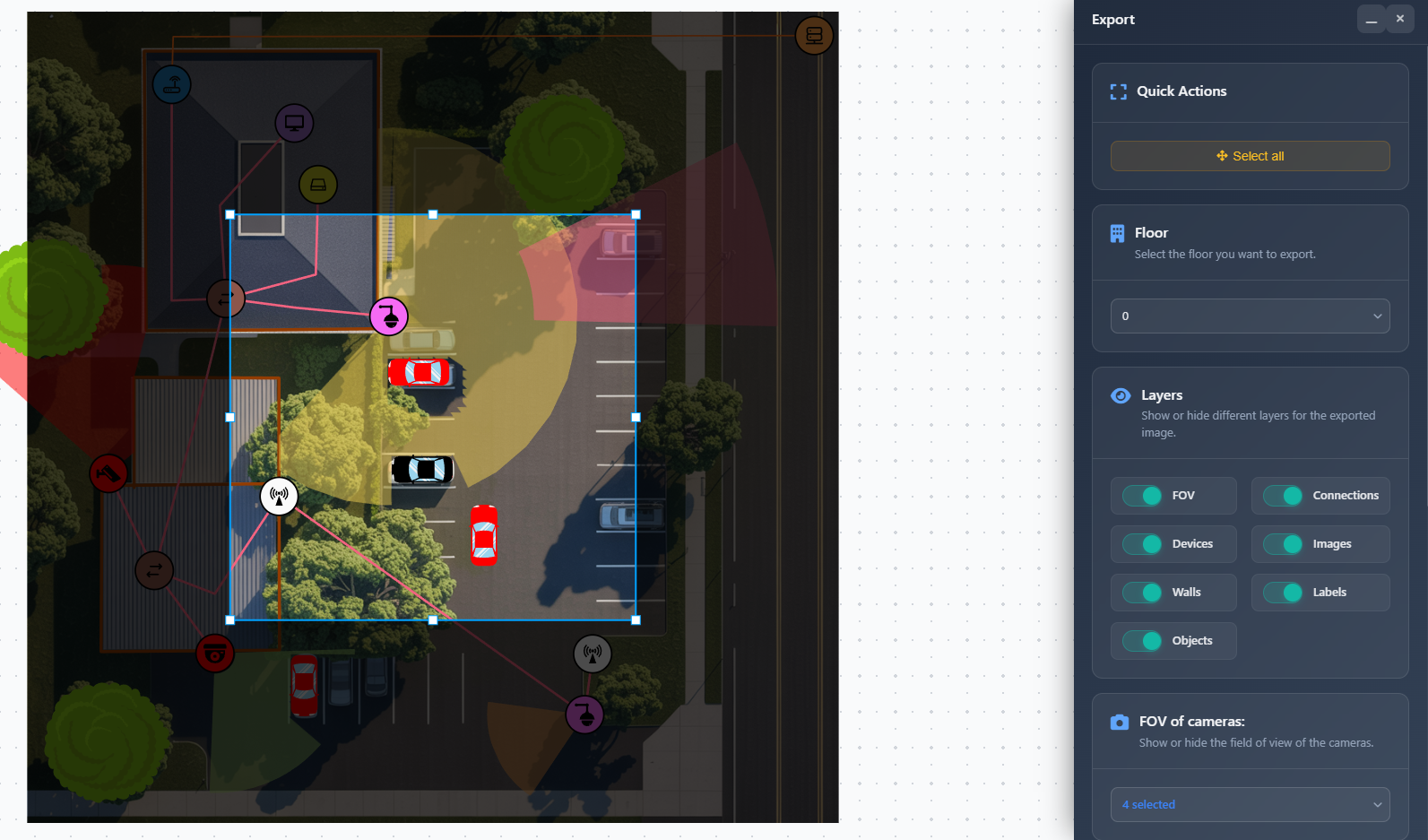
Wanneer te gebruiken
- Wanneer je visuele documentatie van je project moet maken voor klanten of teamleden
- Bij het voorbereiden van voorstellen en offertes die professionele projectplannen vereisen
- Wanneer je specifieke verdiepingen of geselecteerde camerabeelden wilt exporteren
- Bij het maken van presentatiemateriaal met aangepaste branding
- Wanneer je hoogwaardige afbeeldingen of PDF’s nodig hebt voor drukwerk of digitale distributie
De export-zijbalk openen
Toegang krijgen tot de exportfunctionaliteit:
- Klik op het menu Export in de linker werkbalk.
- Selecteer Export to PDF/JPG in het dropdownmenu.
- De export-zijbalk verschijnt aan de rechterkant van het scherm met alle exportopties.
Snelle acties
De sectie Snelle acties biedt een handige knop om je volledige project automatisch passend te maken in de canvasweergave:
- Select All – Past de canvasweergave automatisch aan om alle elementen van je project te tonen, zodat alles zichtbaar is in de export.
Verdiepingsselectie
De keuzelijst Verdiepingsselectie laat je kiezen welke verdieping je wilt exporteren:
- Selecteer een specifiek verdiepingnummer
- Alleen de geselecteerde verdieping en de bijbehorende elementen worden opgenomen in de export
- Handig voor gebouwen met meerdere verdiepingen, wanneer je elke verdieping afzonderlijk wilt exporteren
Lagen
Met de sectie Lagen bepaal je welke elementen zichtbaar zijn in je export. Je kunt de zichtbaarheid schakelen van:
- FOV – visualisaties van het gezichtsveld van de camera
- Devices – netwerkapparaten en apparatuurpictogrammen
- Walls – muurobjecten en obstakels
- Connections – verbindingslijnen tussen apparaten
- Images – achtergrondafbeeldingen en geüploade afbeeldingen
- Labels – tekstlabels en weergavenamen
- Objects – andere getekende objecten en elementen
Elke laag kan onafhankelijk worden in- of uitgeschakeld om precies de weergave te maken die je nodig hebt voor je export.
Selectie van FOV-camera's
Wanneer de FOV-laag is ingeschakeld, verschijnt een extra sectie waarin je kunt selecteren welke camera’s hun FOV moeten weergeven:
- Gebruik de keuzelijst met meerdere selecties om specifieke camera’s te kiezen
- Alleen geselecteerde camera’s tonen hun FOV in de export
- Handig wanneer je specifieke cameradekkingsgebieden wilt benadrukken of gerichte weergaven wilt maken
De cameralijst toont voor elke camera de weergavenaam, fabrikant en het model, voor eenvoudige identificatie.
Branding
Met de sectie Branding kun je je bedrijfslogo en watermerk aan exports toevoegen. Deze functie is beschikbaar voor Premium- en Enterprise-gebruikers.
Branding inschakelen
Schakel de Branding-schakelaar in om brandingopties te activeren. Wanneer ingeschakeld, kun je configureren:
Watermerk
- Watermark toggle – Schakel de watermerktekst in of uit
- Watermark text – Voer aangepaste tekst in die als watermerk op de export verschijnt
- Klik op Save Watermark om je watermerkinstellingen voor toekomstig gebruik op te slaan
Logo
- Logo toggle – Schakel het bedrijfslogo in of uit
- Logo upload – Klik om het afbeeldingsbestand van je bedrijfslogo te uploaden
- Position – Kies waar het logo verschijnt:
- Top Left
- Top Right
- Bottom Left
- Bottom Right
- Image scale – Pas de grootte van het logo aan met de schuifregelaar (0.1x tot 4x)
Het logovoorbeeld toont hoe je logo in de export verschijnt.
WARNING
Sommige brandinginstellingen vereisen mogelijk specifieke machtigingen. Als je geen toestemming hebt om brandinginstellingen te wijzigen, wordt een waarschuwingsbericht weergegeven.
Bestandstype
Kies het uitvoerformaat voor je export:
- JPG – Beeldformaat, geschikt voor digitaal gebruik en presentaties
- PDF – Documentformaat, ideaal voor drukwerk en professionele documentatie
PDF-instellingen
Wanneer PDF is geselecteerd, worden extra opties beschikbaar:
- Page size – Kies uit standaard papierformaten:
- A4, A3, A2, A1, A0
- Letter, Legal, Tabloid
- Orientation – Selecteer staande of liggende oriëntatie
Met deze instellingen zorg je ervoor dat je PDF-export aansluit bij het beoogde gebruik, of het nu voor drukwerk of digitale weergave is.
Kwaliteit
Stel het kwaliteitsniveau van je export in:
- High – Maximale kwaliteit, grotere bestandsgrootte, het best voor drukwerk en professioneel gebruik
- Medium – Gebalanceerde kwaliteit en bestandsgrootte, geschikt voor de meeste doeleinden
- Low – Kleinere bestandsgrootte, snellere verwerking, geschikt voor snelle previews of e-mailbijlagen
Kies het kwaliteitsniveau op basis van je beoogde gebruik. Voor klantpresentaties en drukwerk gebruik je High. Voor snelle previews of digitale uitwisseling volstaan Medium of Low.
Exporteren
Zodra je alle exportinstellingen hebt geconfigureerd:
- Controleer je instellingen in de zijbalk
- Zorg dat het canvas de weergave toont die je wilt exporteren
- Klik op de knop Export onderaan de zijbalk
- De export wordt gegenereerd en naar je computer gedownload
De export bevat:
- Alle zichtbare lagen op basis van je laaginstellingen
- De geselecteerde verdieping (als een specifieke verdieping is gekozen)
- Geselecteerde camera-FOV’s (als de FOV-laag is ingeschakeld en camera’s zijn geselecteerd)
- Branding-elementen (logo en watermerk) indien ingeschakeld
- Kwaliteits- en formaatinstellingen zoals geconfigureerd
Tips
- Gebruik de knop "Select All" om ervoor te zorgen dat je hele project zichtbaar is voordat je exporteert
- Verberg lagen die je niet nodig hebt om schonere, meer gerichte exports te maken
- Exporteer bij gebouwen met meerdere verdiepingen elke verdieping apart voor meer detail en betere ordening
- Gebruik High voor klantpresentaties en drukwerk, Medium voor digitale uitwisseling
- Test je brandinginstellingen eerst met een export van lage kwaliteit om de logopositie en -grootte te verifiëren
- Selecteer specifieke camera-FOV’s bij het maken van gerichte dekkingsanalysedocumenten
- PDF-indeling is beter voor drukwerk en professionele documentatie, JPG is beter voor digitale presentaties
- Denk eraan dat exports van de gratis versie altijd een watermerk bevatten dat aangeeft dat het om een gratis versie gaat
